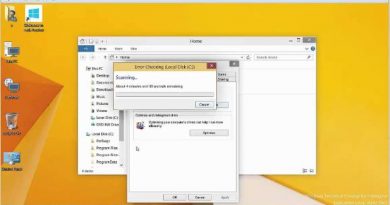Hướng dẫn cách xem mật khẩu wifi trên Windows 7, 8/8.1 và 10
Người dùng sau khi kết nối mạng wifi trên máy tính thường không nhớ mật khẩu nên chọn ghi nhớ mật khẩu tự động để không phải nhập lại nhiều lần. Tuy nhiên, khi có người khác muốn xin mật khẩu wifi mà bạn không nhớ thì có thể áp dụng cách xem mật khẩu Wifi trên Windows 7, 8/8.1 và Win 10 đơn giản và dễ thực hiện.
>> Tìm hiểu thêm: Hướng dẫn cách xem pass wifi đã kết nối trên iPhone chưa jailbreak
Cách xem mật khẩu wifi trên Windows 7
Với cách xem mật khẩu wifi trên win 7, người dùng chỉ cần thực hiện một số bước đơn giản như sau:
Bước 1: Trước tiên, người dùng cần nhấn chuột chọn biểu tượng wifi/network trên thanh taskbar rồi sau đó chọn mục Open Network and Sharing Center.
Bước 2: Tại giao diện của Open Network and Sharing Center, bạn chọn tiếp mục Manage Wireless Networks.
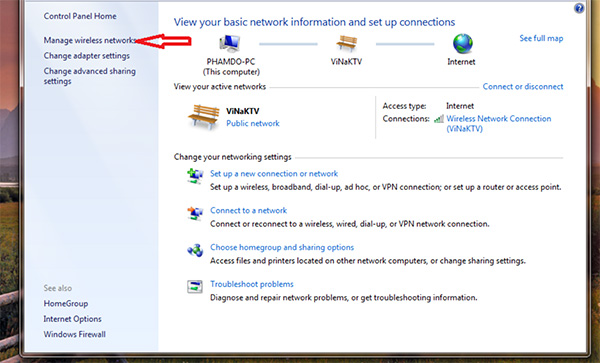
Bước 3: Trên giao diện sẽ xuất hiện danh sách mạng wifi đã từng kết nối trên máy tính, người dùng chỉ cần nhấn đúp chuột tên mạng wifi muốn xem mật khẩu.
Bước 4: Chọn tiếp mục tab Security và tích chọn vào Show characters để hiển thị mật khẩu mạng wifi trên Windows 7.
Cách xem mật khẩu wifi trên Windows 8/8.1
Bước 1: Trên thanh Taskbar, tại góc dưới bên trái, bạn nhấn chọn biểu tượng wifi máy tính đang của bạn kết nối. Bạn nhấn chuột phải vào biểu tượng rồi chọn mục Open Network and Sharing Center.
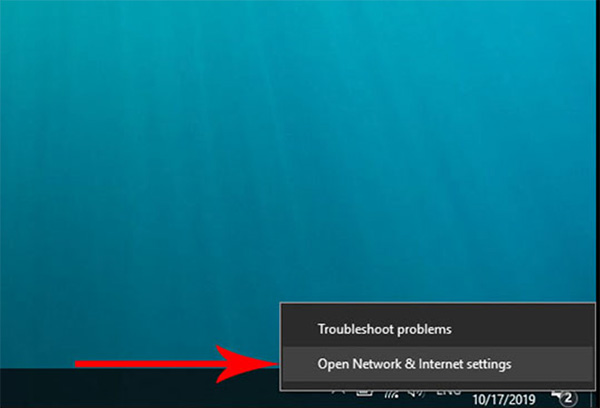
Bước 2: Tại cửa sổ mới xuất hiện chọn mục Network and Sharing Center, người dùng sẽ thấy tên mạng wifi đang kết nối. Bạn chọn tiếp mục Change adapter settings phía bên trái cửa sổ. Tại cửa sổ mới xuất hiện sẽ hiển thị tất cả các kết nối mạng trên máy tính, gồm cả kết nối mạng wifi đang sử dụng.
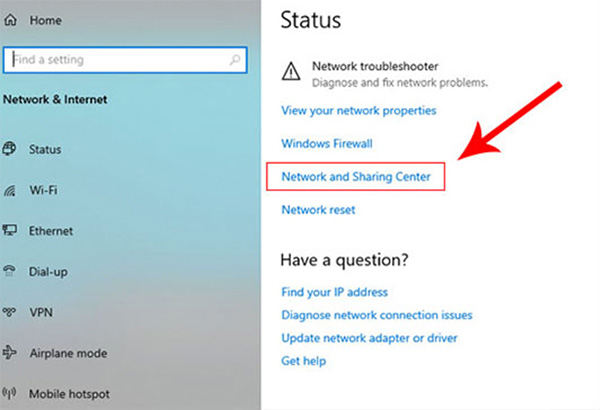
Cách xem mật khẩu wifi trên Windows 10
Trên máy tính chạy hệ điều hành Windows 10 đã được nâng cấp và cải tiến so với các phiên bản Windows trước đây. Do vậy, cách xem pass wifi trên Win10 cũng có một số sự khác biệt, người dùng có thể tham khảo các thao tác thực hiện dưới đây:
Bước 1: Trên máy tính Windows 10, bạn nhấn chọn thanh TaskBar để hiển thị biểu tượng wifi. Sau đó bạn nhấn chuột phải vào biểu tượng đó rồi chọn mục Open Network & Internet settings.
Bước 2: Tại cửa sổ Open Network & Internet settings mới hiện ra, bạn nhấn chọn tiếp Change adapter options để truy cập phần quản lý kết nối mạng wifi trên máy tính.
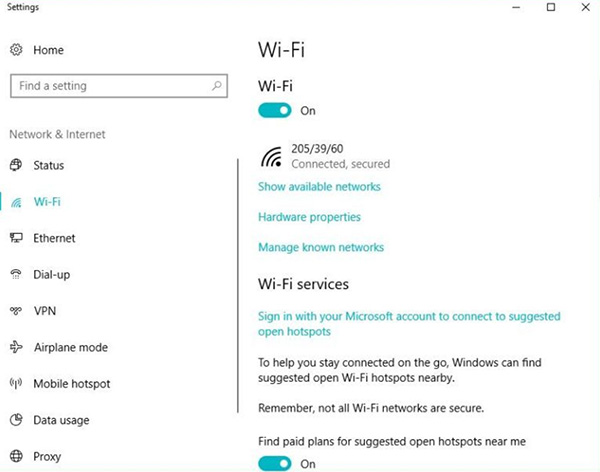
Bước 3: Sau đó nhấn tiếp vào tên mạng wifi đang sử dụng, nhấn đúp chuột vào để truy cập phần Settings.
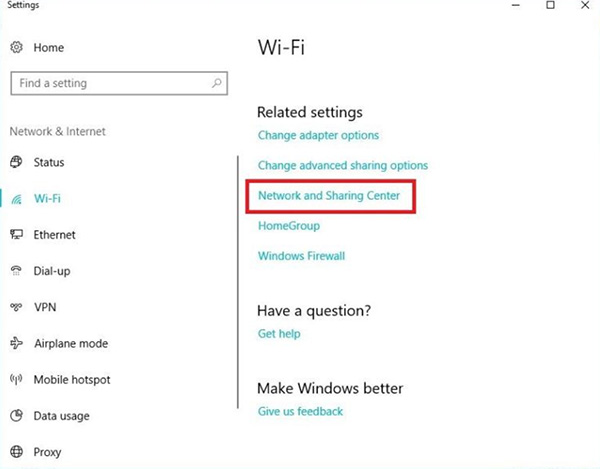
Bước 4: Trong phần trạng thái wifi Status của thiết bị, nhấn chọn Wireless Properties.
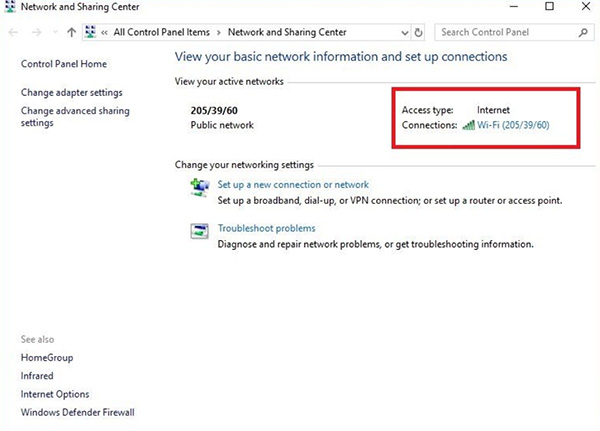
Bước 5: Nhấn chuyển tiếp sang phần Security rồi chọn Show characters để xem mật khẩu wifi đã kết nối trên máy tính Windows 10 trong phần Network security key.
Trên đây là 3 cách xem mật khẩu wifi trên Windows 7, 8/8.1 và 10 giúp người dùng nhanh chóng biết được mật khẩu wifi đã kết nối. Lưu ý, mỗi cách kiểm tra chỉ áp dụng phù hợp với phiên bản hệ điều hành Windows đang chạy trên máy tính của bạn.
CÓ THỂ BẠN CẦN: